Jak naprawić błąd BSOD IRQL_NOT_LESS_OR_EQUAL na komputerze z systemem Windows 11
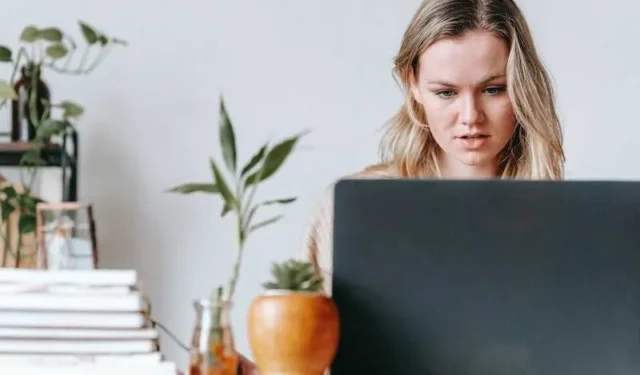
Jeśli używasz systemu Windows już od jakiegoś czasu, istnieje duże prawdopodobieństwo, że w pewnym momencie napotkałeś błędy BSOD lub niebieskiego ekranu śmierci . Oznacza to, że już prawdopodobnie wiesz, że błędom BSOD często towarzyszy kilka różnych kodów błędów , które wskazują konkretną przyczynę problemu.
Problem BSOD IRQL_NOT_LESS_OR_EQUAL to jeden z tych kodów błędów, z którymi niektórzy z Was mogli mieć do czynienia w przeszłości, a może nawet w tej chwili. W takim przypadku możesz uważać się za szczęściarza, ponieważ w tym artykule znajduje się lista kilku poprawek tego błędu na komputerze z systemem Windows 11.
Rozwiązywanie problemów i naprawianie błędu BSOD IRQL_NOT_LESS_OR_EQUAL na komputerze z systemem Windows 11
Użyj DISM i SFC, aby naprawić uszkodzone pliki systemowe
Uszkodzone lub uszkodzone pliki systemowe są najczęstszą przyczyną pojawienia się niebieskiego ekranu z kodem błędu zatrzymania IRQL NIE MNIEJ LUB RÓWNY na komputerach z systemem Windows 11 . Jedynym problemem jest to, że może się to zdarzyć nagle, szczególnie jeśli komputer ma tendencję do wyłączania się nie wiadomo skąd lub od czasu do czasu.
Dobra wiadomość dla Ciebie jest taka, że wbudowane narzędzia systemu Windows, w szczególności DISM i FSC, mogą pomóc pozbyć się tego problemu i przeprowadzić naprawy bieżącego systemu operacyjnego.
Przywróć system operacyjny Windows
Przywrócenie początkowego punktu przywracania systemu jest jednym z najłatwiejszych i najprostszych sposobów naprawienia błędu BSOD IRQL_NOT_LESS_OR_EQUAL. Chociaż mogłeś tego nie zrobić, system Windows lub określona aplikacja prawdopodobnie utworzyła punkt przywracania systemu przed wprowadzeniem zmian w systemie. Oznacza to, że użycie jednego z nich może pomóc w przywróceniu systemu do znacznie wcześniejszego stanu lub do czasu, w którym błąd jeszcze nie występował.
Wykonaj diagnostykę pamięci
Ponieważ problem z pamięcią systemową często powoduje błąd BSOD IRQL_NOT_LESS_OR_EQUAL, sensowne jest jedynie wykonanie diagnostyki pamięci wbudowanej, aby wykluczyć inne możliwe przyczyny.
- Przejdź do menu Start i przeprowadź wyszukiwanie, wpisując Diagnostyka pamięci.
- Kliknij kafelek „Diagnostyka pamięci systemu Windows” w wynikach wyszukiwania, aby otworzyć aplikację na komputerze.
- Wybierz opcję „Uruchom ponownie teraz i sprawdź problemy”, aby ponownie uruchomić urządzenie i przeprowadzić diagnostykę.
Twój komputer uruchomi się ponownie i przeprowadzi niezbędne sprawdzenie pamięci. Po zakończeniu otrzymasz pełny raport po ponownym uruchomieniu, jeśli zostanie wykryty jakiś problem.
Użyj programu antywirusowego, aby przeskanować komputer z systemem Windows 11
Możesz także rozważyć użycie oprogramowania antywirusowego do przeskanowania komputera. W większości przypadków wirus na komputerze powoduje błąd BSOD IRQL_NOT_LESS_OR_EQUAL. Oznacza to, że do przeskanowania urządzenia musisz użyć niezawodnego programu antywirusowego. W tym celu możesz wybrać pomiędzy użyciem programu Windows Defender i oprogramowania innych firm w celu sprawdzenia, czy na komputerze nie ma złośliwego oprogramowania lub wirusów.
Skorzystaj z naprawy przy uruchomieniu
Twój komputer ma wbudowane narzędzie o nazwie Naprawa uruchamiania, które prawdopodobnie pomoże naprawić błąd BSOD IRQL_NOT_LESS_OR_EQUAL, aby uniknąć konieczności wypróbowywania innych złożonych rozwiązań.
Błąd BSOD IRQL_NOT_LESS_OR_EQUAL to ostatnia rzecz, którą chciałbyś zobaczyć podczas korzystania z komputera z systemem Windows 11. Wypróbuj powyższe rozwiązania i sprawdź, czy któreś z nich rozwiązało problem.



Dodaj komentarz